Avaliar este artigo :
Este artigo foi útil para si ?
Sim
Não
Vous avez noté 0 étoile(s)
Sommaire
Procédure
O erro 500 é um dos erros mais comuns encontrados quando se cria um sítio Web, especialmente no WordPress.
É um erro comum, mas é vago quanto ao motivo pelo qual ocorre e pode rapidamente tornar-se uma verdadeira dor de cabeça. Neste artigo, vamos analisar diferentes soluções para este erro para o ajudar a resolvê-lo, seja qual for o motivo.
Antes de mais, vamos definir rapidamente o que é um erro 500. Em termos simples, um erro 500 indica que o pedido enviado pelo navegador, o pedido de acesso à página, etc., não pôde ser processado corretamente pelo site a que está a tentar aceder. As razões para tal erro podem ser diversas e o navegador ou o sítio não as conseguem identificar.
Geralmente, um erro 500 é causado por um problema no servidor em que o sítio está alojado, pelo que, na maioria dos casos, não é culpa do visitante do sítio.
Como já foi referido, os erros podem ocorrer por várias razões. Para reduzir o número de pesquisas e corrigir o erro o mais rapidamente possível, tente lembrar-se das últimas acções realizadas no seu sítio antes da ocorrência do erro 500.
Adicionou ou modificou um ficheiro? Ou apagou algum? Talvez o seu sítio tenha sido atualizado, manual ou automaticamente? Ou talvez tenha adicionado um plugin ou tema ao seu sítio?
Uma destas acções pode ser a razão do seu erro 500, e vamos sugerir uma série de métodos para verificar isso abaixo, mas também é possível, embora mais raro, que o erro tenha sido causado por si.
Em primeiro lugar, verifique se está ligado à Internet no seu dispositivo e tente ligar-se a outro site. Se isto funcionar, o erro não está a vir daqui. Ainda no que diz respeito à rede, verifique se o problema não provém da sua VPN, se tiver uma, desligando-a. Se nada funcionar, o erro pode ser da sua origem.
Se nada funcionar, o problema pode estar no seu browser; tente utilizar um diferente, se tiver mais do que um, utilize outra rede ou peça a alguém que conheça para se ligar ao seu dispositivo. Por fim, tente limpar a cache do seu browser.
Se o problema estiver resolvido ou se os seus amigos e familiares conseguirem ligar-se, então o erro é provavelmente seu e não do sítio.
Se o erro ainda estiver presente, há uma boa hipótese de ser proveniente do sítio e, mais especificamente, do servidor em que está alojado. Se for o proprietário do sítio, pode tentar as soluções abaixo para tentar resolver o problema. Caso contrário, contacte o proprietário do sítio ou aguarde até que os serviços sejam restabelecidos.
A razão mais comum para um erro 500 deve-se a um ficheiro htaccess corrompido ou sintaticamente incorreto, o ficheiro de configuração do servidor. A maneira mais fácil de verificar isso é recriá-lo do zero. Para tal, aceda ao Gestor de Ficheiros do seu servidor, a partir do seu Painel LWS ou do seu cPanel, se for um cliente LWS, ou utilizando um software como o FileZilla, e aceda à raiz do seu site WordPress.
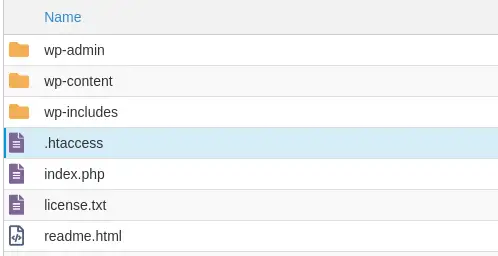
Na raiz, encontre o arquivo ".htaccess" e renomeie-o como desejar:
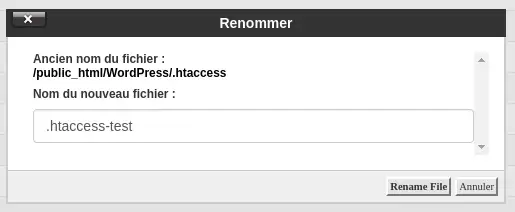
Regresse ao seu sítio e actualize a página premindo simultaneamente CTRL, SHIFT e R para atualizar a página sem a cache. Pode também eliminar novamente a cache do seu navegador. Se isto corrigir o problema, então encontrou o culpado.
Elimine o ficheiro htaccess corrompido e crie um novo. Abra-o e adicione estas linhas dentro dele:
# Iniciar o WordPress RewriteEngine On RewriteBase / RewriteRule ^index.php$ - [L] RewriteCond %{REQUEST_FILENAME} !-f RewriteCond %{REQUEST_FILENAME} !-d RewriteRule . /index.php [L] # Terminar o WordPress
Este é o conteúdo predefinido do ficheiro ".htaccess" do WordPress. Isto deve corrigir o seu erro.
Se o problema não for corrigido, isso significa que o erro não veio do ficheiro htaccess.
Se o erro não tiver origem no ficheiro htaccess, então o problema pode dever-se a plug-ins corrompidos, obsoletos ou incorretamente instalados.
Se ainda tiver acesso à página de administração do site, aceda ao separador Extensões e desactive os plug-ins um a um, testando se o erro desaparece ou não:
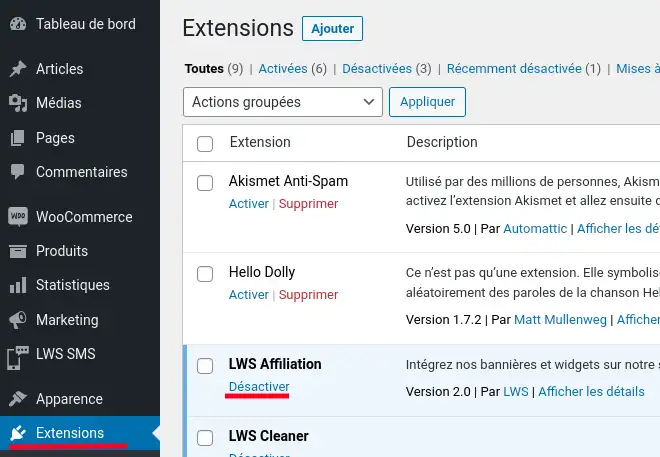
Se não tiver acesso a esta página e tiver um alojamento LWS, pode utilizar o Gestor do WordPress:
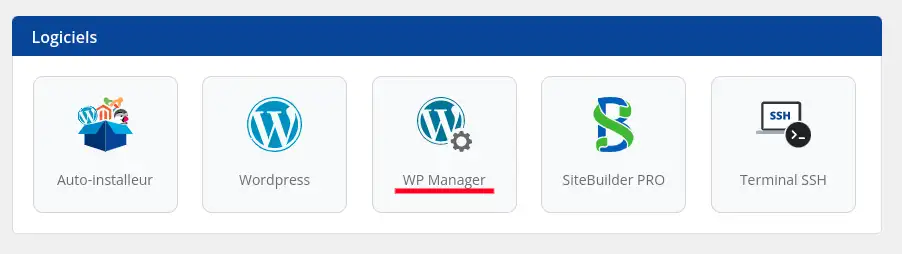
Na página, clique em "Verificar" se não for detectada qualquer instalação e, em seguida, em "Gerir plugins" no bloco relativo ao sítio em questão. No popup que se abre, desactive os plugins um a um e teste se o erro continua ou não a aparecer.
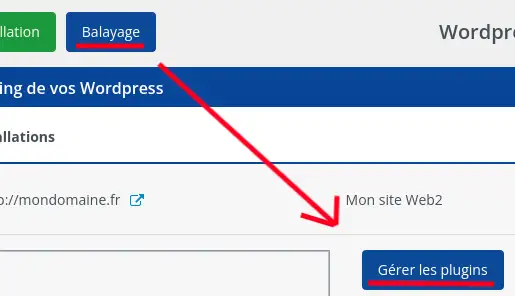
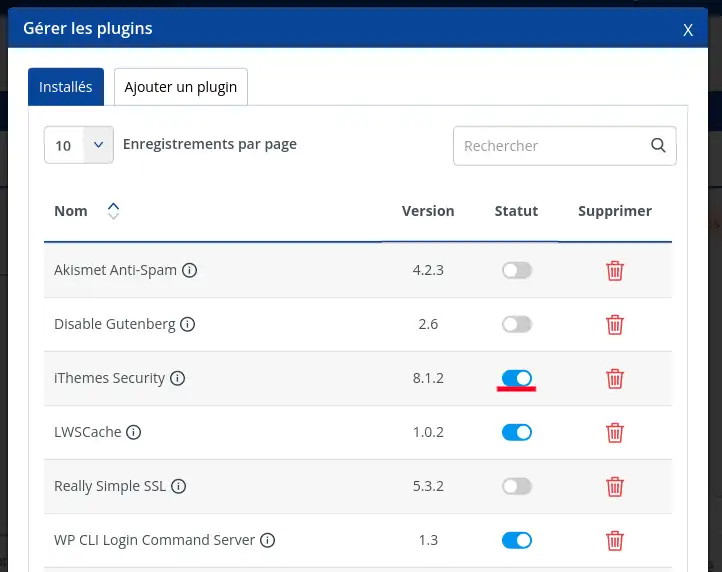
Se não conseguir utilizar os métodos anteriores, existe um último método. Volte ao seu Gestor de Ficheiros, na raiz do WordPress. Aqui, vá para a pasta "wp-content" e depois para "plugins". Aqui, renomeie a pasta do plugin que deseja desativar:
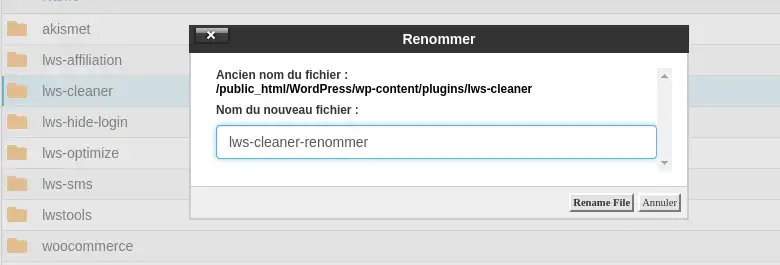
Isto irá desativar o plugin correspondente e permitir-lhe-á testar cada plugin.
Se um plugin for a fonte do erro 500, tente reinstalá-lo e, se o problema persistir, procure uma alternativa a esse plugin.
Tal como acontece com os plugins, o erro 500 pode ser causado por um tema WordPress corrompido.
Da mesma forma, se ainda tiver acesso à página de administração, aceda ao separador "Aparência" e, em seguida, a "Temas" e altere-o para outro tema. Se não tiver outro, clique no botão "Adicionar" e instale um da loja do WordPress.
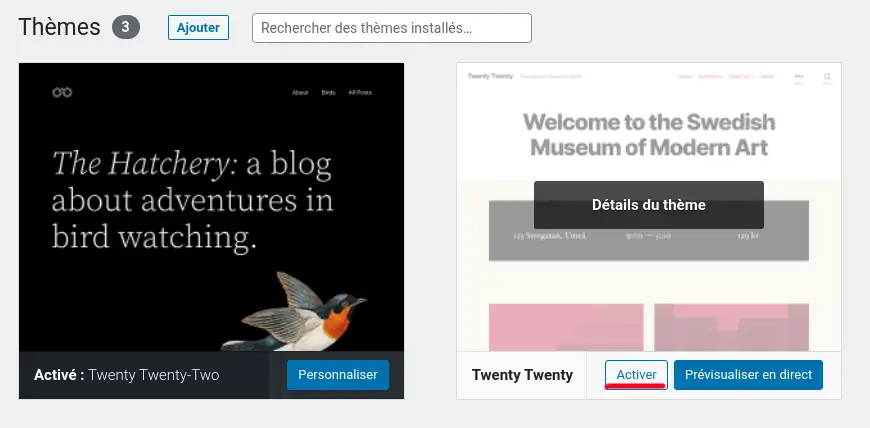
Tal como acontece com os plug-ins, limpe a cache do seu navegador e actualize a página para verificar se o erro 500 ainda está presente.
Se não tiver acesso à página de administração e for cliente do LWS, volte ao Gestor do WordPress e clique em "Gerir temas" para o sítio em questão. Aqui, altere o tema ativo e verifique se o erro desapareceu.
O último método consiste em aceder à base de dados, utilizando o PhpMyAdmin. Ligue-se à sua base de dados e procure a tabela "wp_options".
Nesta tabela, procure as linhas "template" e "stylesheet" e substitua os seus valores pelo nome do tema que pretende ativar.

Para encontrar este nome, no seu gestor de ficheiros, vá a "wp-content" e depois a "themes" e copie o nome da pasta do tema a ativar e cole-o nas linhas da base de dados.
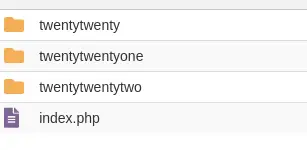
Se isto tiver corrigido o seu problema, desinstale o tema incorreto e procure uma alternativa, ou tente reinstalá-lo para ver se o problema foi resolvido.
Outra solução que podemos sugerir é a modificação de certos parâmetros do PHP, principalmente relacionados com a memória que lhe é atribuída, para tentar resolver o problema. O navegador, os plugins e o tema consomem muita memória para processar todos os pedidos, apresentar conteúdos, etc... E os valores actuais podem ser insuficientes para tratar todos estes pedidos.
No seu painel LWS, procure "Configuração PHP". No cPanel, procure "Selecionar uma versão do PHP" e depois vá para o separador "Opções".
Aqui pode alterar os parâmetros "Memory Limit", "max_execution_time", "max_upload_size" e "post_max_size", que aumentam respetivamente a memória PHP disponível, o tempo de execução de um script PHP antes de o pedido ser abortado, o tamanho máximo dos ficheiros que carrega e o tamanho máximo dos formulários utilizados para enviar dados.
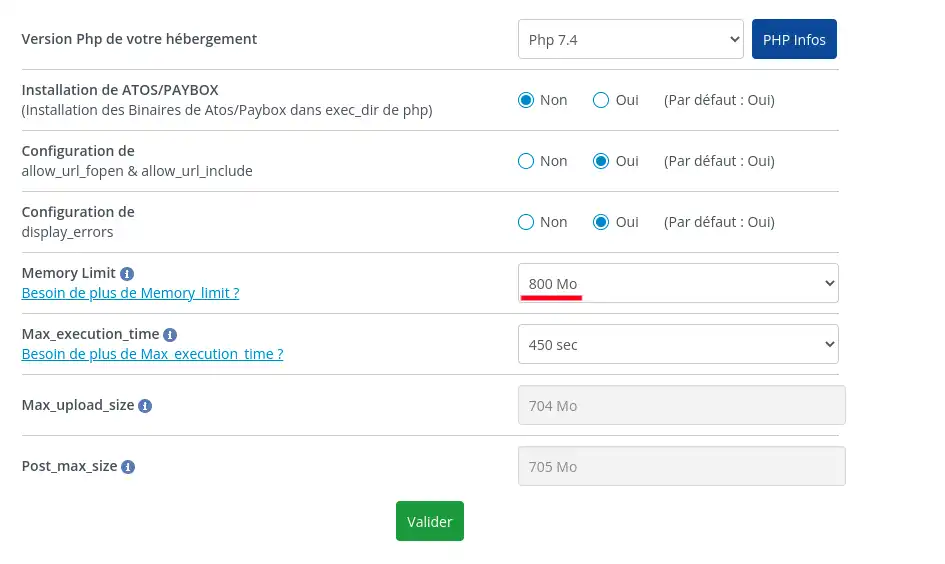
O parâmetro importante aqui é o "Limite de memória", que pode aumentar até um valor máximo definido pela sua fórmula.
Se já não o puder aumentar, ou se o aumento não for suficiente para as suas necessidades, terá de alterar a sua fórmula.
Aqui também pode alterar a sua versão do PHP, se alguma vez for necessária uma versão específica do PHP para o seu sítio.
A última solução que podemos sugerir é ativar o modo DEBUG do WordPress para corrigir o erro 500 por si próprio.
Pode activá-lo a partir do WPManager ou do Softaculous (para cPanel):
![]()
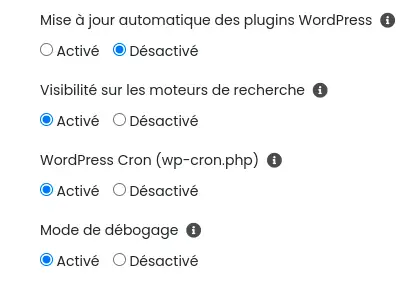
Também pode adicionar ou modificar as seguintes linhas no ficheiro wp-config.php do WordPress:
// Ativar o modo WP_DEBUG define( 'WP_DEBUG', true ); // Ativar o registo de depuração em /wp-content/debug.log.
define( 'WP_DEBUG_LOG', true ); // Desativar a visualização de erros e avisos define( 'WP_DEBUG_DISPLAY', false ); @ini_set( 'display_errors', 0 ); // Utilizar as versões de desenvolvimento dos ficheiros JS e CSS básicos (apenas necessário se modificar estes ficheiros básicos). define( 'SCRIPT_DEBUG', true );
Estas linhas activam o modo DEBUG e registam todos os erros do site no ficheiro debug.log.
Graças a este registo, pode descobrir a localização e a natureza do erro e corrigi-lo. Não se esqueça de o desativar quando o problema tiver sido resolvido. Para o fazer, desmarque as caixas em Managers ou apague as linhas adicionadas.
Se, mesmo depois de tudo isto, o problema persistir, a última solução é restaurar uma cópia de segurança do seu site para um momento anterior, quando ainda estava a funcionar, utilizando o gestor de cópias de segurança do LWS. Em alguns casos, pode ser necessário restaurar tanto o site como a base de dados.
É isso, agora é capaz de lidar com todos os erros 500 que irá encontrar no futuro. Se há uma coisa a reter é que um erro 500 pode aparecer por várias razões e que saber como reduzir o número de leads e escolher a solução correcta para resolver o problema é fundamental para gerir os erros 500. Se, mesmo depois de tentar todas as soluções apresentadas neste artigo, o erro persistir, contacte o suporte técnico da LWS para que os nossos agentes possam resolver o problema por si.
Este artigo foi escrito em paralelo com o vídeo"Corrigindo um erro de servidor de intervalo 500 no WordPress". Se preferir seguir este tutorial em vídeo, convidamo-lo a ver este vídeo.
Avaliar este artigo :
Este artigo foi útil para si ?
Sim
Não
1mn leitura
Como é que o Yoast SEO funciona?
4mn leitura
Como pode otimizar o seu sítio Wordpress?
1mn leitura
Como é que eu uso o Gutenberg no Wordpress?
2mn leitura
Como é que desativo o editor Gutenberg no Wordpress?